 Добрий день.
Добрий день.
Іноді так трапляється, що та чи інша гра починає гальмувати. Здавалося б, чому? По системним вимогам начебто проходить, ніяких збоїв і помилок в операційній системі не спостерігається, а працювати нормально не працює…
Для таких випадків хотів би представити одну програму, яку не так давно сам випробував. Результати перевершили мої очікування – гра, яка “пригальмовувала” – стала працювати набагато краще…
Razer Game Booster
Скачати можна з офіційного сайту: http://ru.iobit.com/gamebooster/
Це, напевно, найкраща безкоштовна програма для прискорення ігор, що працює у всіх популярних операційних системах Windows: XP, Vista, 7, 8.
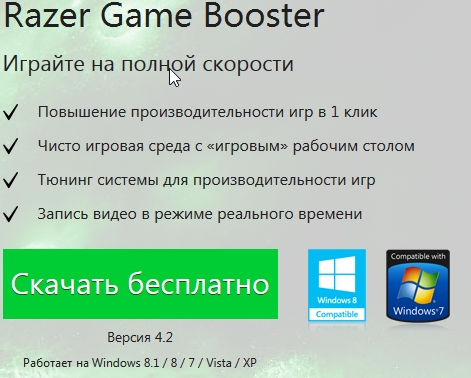
Що вона вміє?
1)Підвищення продуктивності.
Напевно, найголовніше: приводити вашу систему до параметрів так, щоб у грі вона видавала максимальну продуктивність. Не знаю як їй вдається, але гри, навіть на око, працюють швидше.
2) Дефрагментація папки з грою.
В цілому, дефрагментація завжди позитивно впливає на швидкість роботи комп’ютера. Щоб не користуватися сторонніми програмами – Game Booster пропонує скористатися вбудованою утилітою для цієї роботи. Чесно кажучи, не користувався, так як волію дефрагментувати весь диск.
3) Запис відео і зображень з гри.
Дуже цікава можливість. Але мені здалося, що програма запису діє не кращим чином. Для запису з екрана рекомендую використовувати fraps. Навантаження на систему мінімальна, тільки треба мати достатньо великий жорсткий диск.
4) Діагностика системи.
Досить цікава можливість: ви отримаєте максимальну інформацію про вашій системі. Список, який я отримав був настільки довгим, що після першої сторінки – далі читати не став…
І так, давайте розглянемо, як користуватися цією програмою.
Використання програми Game Booster
Після запуску встановленої програми, вона запропонує вам ввести свій E-mail і пароль. Якщо ви раніше не реєструвалися – значить пройдіть процедуру реєстрації. До речі, E-mail потрібно вказати робочий, на нього приходить спеціальна посилання для підтвердження реєстрації. Трохи нижче, на скріншоті показано процес реєстрації.
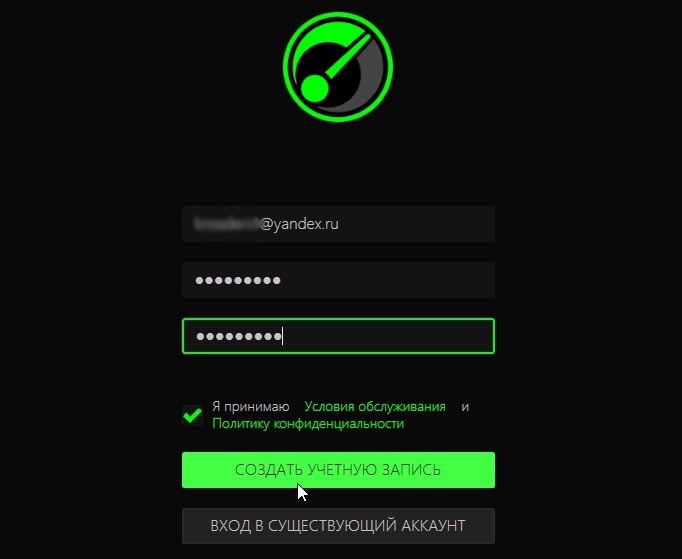
2) Після того, як заповніть форму вище, вам на пошту прийде лист, приблизно такого вигляду, як на картинці нижче. Просто перейдіть за посиланням, яка буде в низу листи – тим самим ви активуєте вашу обліковий запис.
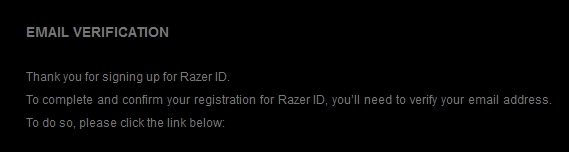
3) Трохи нижче на картинці, до речі, ви можете спостерігати звіт про діагностику мого ноутбука. Перед прискоренням рекомендується провести, хіба мало, раптом щось не вдається визначити системі…
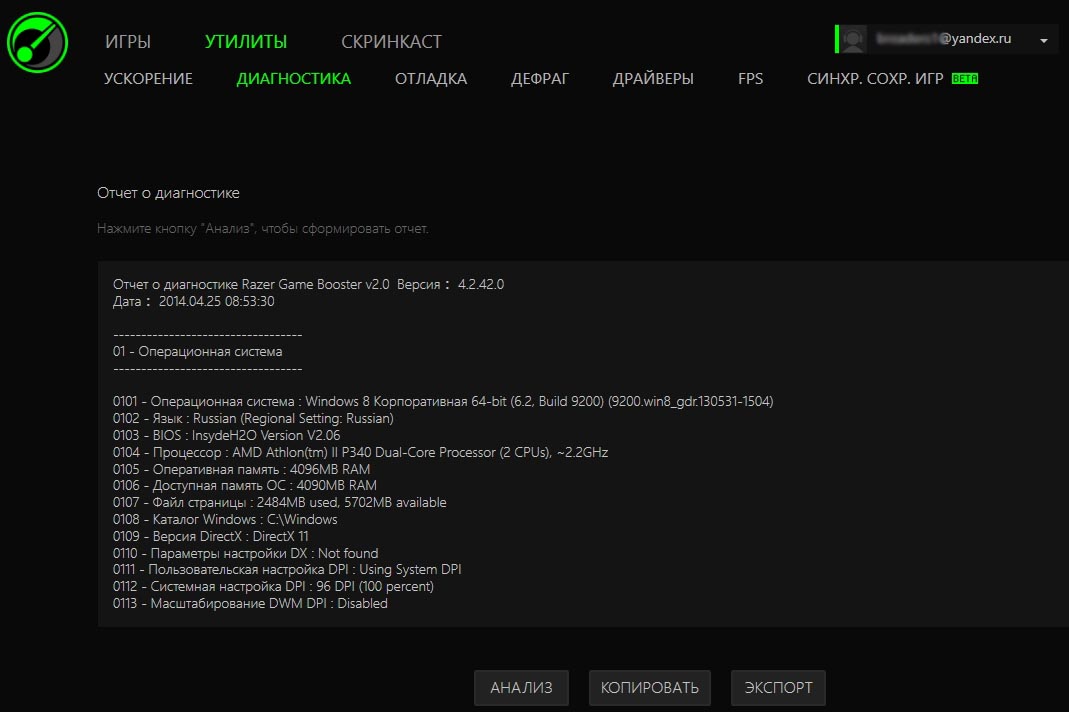
4) Вкладка FPS (кількість кадрів в іграх). Тут можна вказати, в якому місці ви хочете спостерігати за FPS. До речі, ліворуч відображаються кнопки для того, щоб показати або приховати кількість кадрів (Cntrl + Alt+ F).
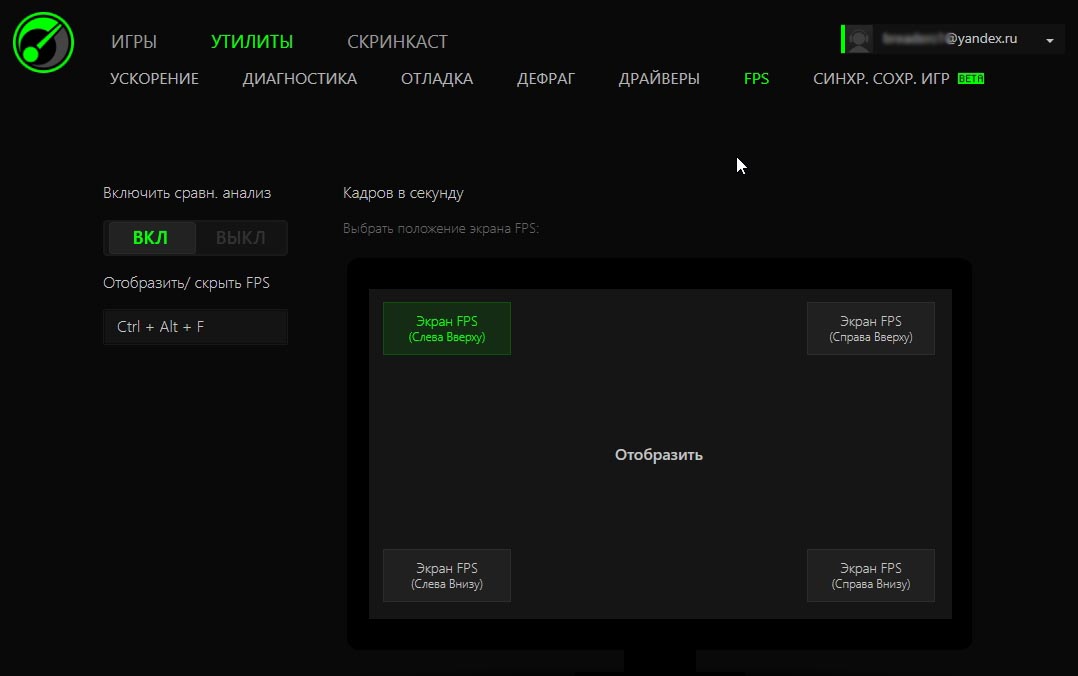
5) А ось і сама головна вкладка – прискорення!
Тут все просто – натискаєте кнопку “прискорити зараз”. Після цього програма налаштує ваш комп’ютер на максимальну прискорення. До речі, робить вона це швидко – 5-6 сек. Після прискорення – можете запускати будь-яку зі своїх ігор. Якщо звернули увагу, то частина ігор Game Booster автоматично знаходить і вони розташовуються у вкладці “ігри” в лівому верхньому кутку екрану.
Після гри – не забудьте перевести комп’ютер в звичайний режим. про крайней мере, так рекомендує робити сама утиліта.
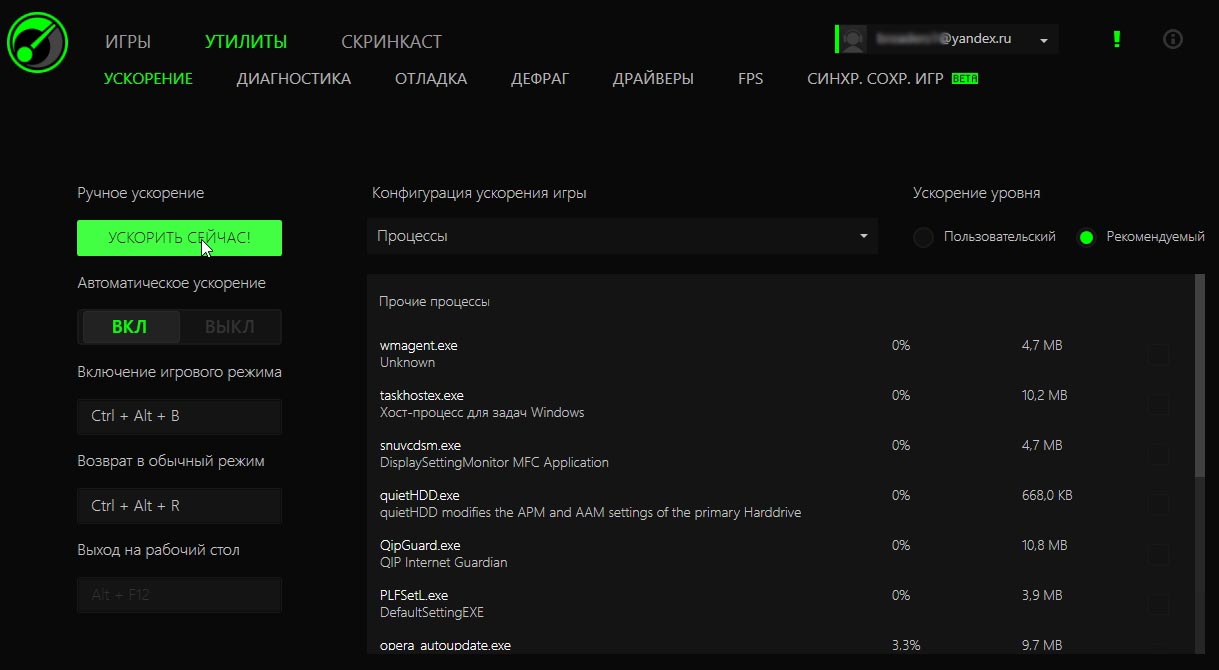
Ось власне і все, що хотів розповісти про цю утиліту. Якщо у вас гальмують гри – обов’язково спробуйте її, крім цього – рекомендую ознайомитися з цією статтею по прискоренню ігор. Там розповідається і описується цілий комплекс заходів, які допоможуть прискорити ваш ПК в цілому.
Всім щасливо…


